
මයික්රොසොෆ්ට් විසින් දැනටමත් නව මෙහෙයුම් පද්ධති දෙකක් නිකුත් කර ඇතත්, බොහෝ පරිශීලකයින් හොඳ පැරණි "හතේ" අනුගාමිකයන් ලෙස රැඳී සිටින අතර එය ඔවුන්ගේ සියලුම පරිගණකවල භාවිතා කිරීමට උත්සාහ කරති. ස්වයං-එකලස් කරන ලද ඩෙස්ක්ටොප් පරිගණක සමඟ ස්ථාපන ගැටළු කිහිපයක් තිබේ නම්, කලින් ස්ථාපනය කර ඇති “දහය” සහිත ලැප්ටොප් පරිගණකවල ඔබට යම් දුෂ්කරතාවන්ට මුහුණ දීමට සිදුවේ. මෙම ලිපියෙන් අපි වින්ඩෝස් 10 සිට වින්ඩෝස් 7 දක්වා මෙහෙයුම් පද්ධතිය වෙනස් කරන්නේ කෙසේද යන්න ගැන කතා කරමු.
"දස" වෙනුවට වින්ඩෝස් 7 ස්ථාපනය කිරීම
වින්ඩෝස් 10 ධාවනය වන පරිගණකයක "හත" ස්ථාපනය කිරීමේදී ඇති ප්රධාන ගැටළුව වන්නේ ස්ථිරාංගවල නොගැලපීමයි. කාරණය වන්නේ වින් 7 යූඊඑෆ්අයි සහාය ලබා නොදෙන අතර එහි ප්රති GP ලයක් ලෙස ජීපීටී වර්ගයේ තැටි ව්යුහයන්ය. දහවන පවුලේ පෙර ස්ථාපනය කරන ලද පද්ධති සහිත උපාංගවල භාවිතා කරනුයේ මෙම තාක්ෂණයන් වන අතර පැරණි මෙහෙයුම් පද්ධති ස්ථාපනය කිරීමේ හැකියාව අපට අහිමි වේ. එපමණක් නොව, එවැනි ස්ථාපන මාධ්යයෙන් බාගත කිරීම පවා කළ නොහැක. ඊළඟට, මෙම සීමාවන් මඟහරවා ගන්නේ කෙසේද යන්න පිළිබඳ උපදෙස් අපි ලබා දෙන්නෙමු.
පියවර 1: ආරක්ෂිත ඇරඹුම අක්රීය කිරීම
සාරාංශයක් ලෙස, UEFI එකම BIOS වේ, නමුත් නව අංග සමඟ ආරක්ෂිත ඇරඹුම හෝ ආරක්ෂිත ඇරඹුම ඇතුළත් වේ. සාමාන්ය මාදිලියේ ස්ථාපන තැටියෙන් "හත" සමඟ ආරම්භ කිරීමට එය ඉඩ නොදේ. ආරම්භ කිරීමට, ස්ථිරාංග සැකසුම් තුළ මෙම විකල්පය අක්රිය කළ යුතුය.
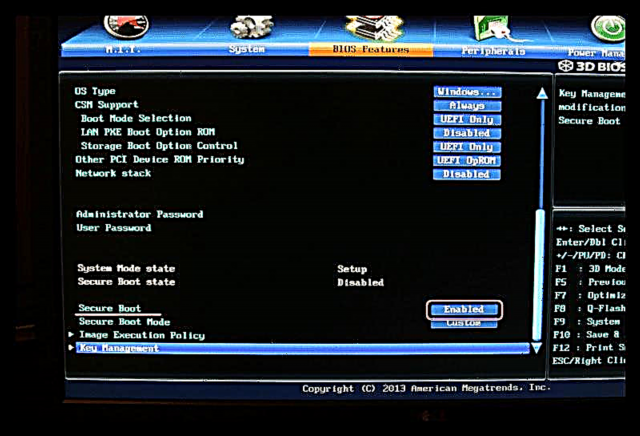
තව දුරටත් කියවන්න: BIOS හි ආරක්ෂිත ඇරඹුම අක්රීය කිරීම
පියවර 2: ආරම්භ කළ හැකි මාධ්ය සැකසීම
වින්ඩෝස් 7 සමඟ ආරම්භ කළ හැකි මාධ්ය ලිවීම තරමක් සරල ය, මන්දයත් කාර්යය පහසු කරන මෙවලම් විශාල ප්රමාණයක් ඇති බැවිනි. මේවා UltraISO, Download Tool සහ වෙනත් සමාන වැඩසටහන්.

තව දුරටත් කියවන්න: වින්ඩෝස් 7 සමඟ ආරම්භ කළ හැකි USB ෆ්ලෑෂ් ඩ්රයිව් එකක් සාදන්න
පියවර 3: GPT MBR බවට පරිවර්තනය කරන්න
ස්ථාපනය කිරීමේ ක්රියාවලියේදී, අපට අනිවාර්යයෙන්ම තවත් බාධකයක් හමුවනු ඇත - “හත” සහ ජීපීටී ඩ්රයිව් වල නොගැලපීම. මෙම ගැටළුව ක්රම කිහිපයකින් විසඳනු ලැබේ. වේගවත්ම දෙය නම් වින්ඩෝස් ස්ථාපකයේ සෘජුවම MBR බවට පරිවර්තනය කිරීමයි විධාන රේඛාව සහ කොන්සෝලය තැටි උපයෝගීතාව. වෙනත් විකල්ප තිබේ, නිදසුනක් ලෙස, UEFI සහාය ඇතිව ඇරඹිය හැකි මාධ්යයක් පූර්ව නිර්මාණය කිරීම හෝ තැටියේ ඇති සියලුම කොටස් මකා දැමීම.

තව දුරටත් කියවන්න: වින්ඩෝස් ස්ථාපනය අතරතුර ජීපීටී තැටි සමඟ ඇති ගැටළුව විසඳීම
පියවර 4: ස්ථාපනය
අවශ්ය සියලු කොන්දේසි සපුරා ගත් පසු, එය ඉතිරිව ඇත්තේ වින්ඩෝස් 7 සුපුරුදු ආකාරයට ස්ථාපනය කර හුරුපුරුදු, දැනටමත් යල් පැන ගිය මෙහෙයුම් පද්ධතියක් භාවිතා කිරීම පමණි.
තව දුරටත් කියවන්න: USB ෆ්ලෑෂ් ඩ්රයිව් එකකින් වින්ඩෝස් 7 ස්ථාපනය කරන්නේ කෙසේද
පියවර 5: ධාවක ස්ථාපනය කිරීම
පෙරනිමියෙන්, වින්ඩෝස් 7 බෙදාහැරීම් වලට USB පෝට් 3.0 අනුවාදය සඳහා ධාවක නොමැත, සමහර විට, වෙනත් උපාංග සඳහා, එබැවින් පද්ධතිය ආරම්භ කිරීමෙන් පසුව, ඒවා බාගත කර පැතිකඩ සම්පත්, නිෂ්පාදකයාගේ වෙබ් අඩවිය (එය ලැප්ටොප් එකක් නම්) හෝ ස්ථාපනය කිරීම අවශ්ය වේ. විශේෂ මෘදුකාංග භාවිතා කරන්න. නව දෘඩාංග සඳහා වන මෘදුකාංගයට ද එය අදාළ වේ, උදාහරණයක් ලෙස චිප්සෙට්.
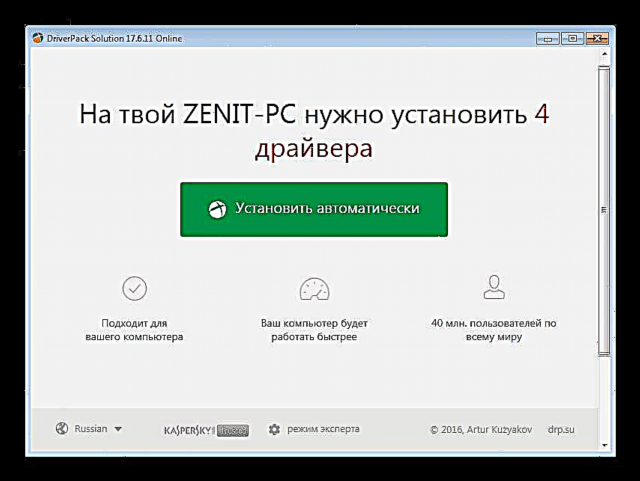
වැඩි විස්තර:
ධාවක යාවත්කාලීන කරන්නේ කෙසේද
උපාංග හැඳුනුම්පත අනුව ධාවක සොයන්න
වින්ඩෝස් 7 ස්ථාපනය කිරීමෙන් පසු USB ගැටළු විසඳීම
නිගමනය
වින්ඩෝස් 10 වෙනුවට පරිගණකයේ “හත” ස්ථාපනය කරන්නේ කෙසේදැයි අපි හදුනා ගත්තෙමු. ජාල ඇඩැප්ටර හෝ වරාය අක්රිය බැවින් ක්රියාවලිය අවසන් වූ පසු ඇතිවිය හැකි ගැටළු වළක්වා ගැනීම සඳහා, නවතම ධාවක පැකේජය සමඟ සෑම විටම ෆ්ලෑෂ් ඩ්රයිව් එකක් තිබීම වඩාත් සුදුසුය, උදාහරණයක් ලෙස ස්නැපි ඩ්රයිවර් ස්ථාපකය. අන්තර්ජාලයට සම්බන්ධ වීමට නොහැකි බැවින් එය අවශ්ය වන්නේ නොබැඳි එස්ඩීඅයි පූර්ණ රූපය බව කරුණාවෙන් සලකන්න.











